【格式工厂去广告版下载】格式工厂去广告激活版 v5.8.1 绿色版免安装
软件介绍
格式工厂去广告版是一款完全免费的多媒体文件格式转换工具,支持视频、音频、图片、办公文档等等内容的格式转换,另外还拥有视频合并、快速剪辑、水印去除等等特色的功能,用户只需添加需要进行格式转换的文件后只需一键即可开始处理,另外还支持损坏视频文件的完美修复,该版本的格式工厂经过修改处理,不仅去除了所有的内置广告,而且解锁了所有的功能,让您能够尽情的使用。
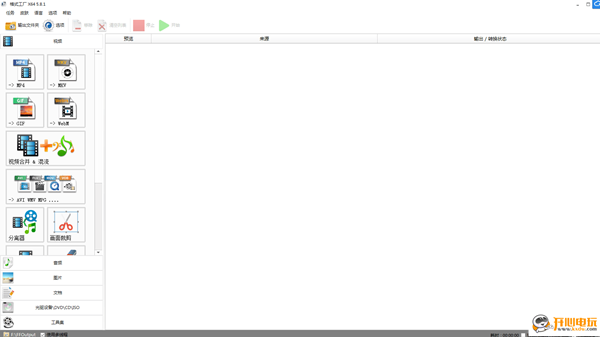
格式工厂去广告版软件特色
1、支持几乎所有类型多媒体格式
支持各种类型视频、音频、图片等多种格式,轻松转换到你想要的格式。
2、修复损坏视频文件
转换过程中,可以修复损坏的文件,让转换质量无破损。
3、多媒体文件减肥
可以帮您的文件“减肥”,使它们变得“瘦小、苗条”。既节省硬盘空间,同时也方便保存和备份。
4、可指定格式
支持iphone/ipod/psp等多媒体指定格式。
5、支持图片常用功能
转换图片支持缩放、旋转、水印等常用功能,让操作一气呵成。
6、备份简单
DVD视频抓取功能,轻松备份DVD到本地硬盘。
7、支持多语言
支持62种国家语言,使用无障碍,满足多种需要。
格式工厂去广告版支持格式
MP4、3GP、MPG、AVI、WMV、FLV、SWF、JPG、BMP、PNG、TIF、ICO、GIF、TGA、MP3、WMA、AMR、OGG、AAC、WAV。
格式工厂去广告版使用教程
格式工厂怎么压缩视频大小?
首先运行格式工厂去广告版,在主界面选择视频下面的快速剪辑
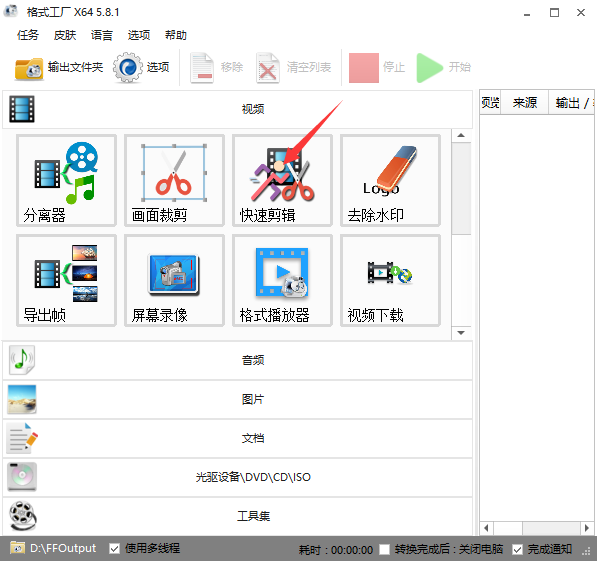
打开你需要压缩大小的视频文件,然后在右上角选择输出配置
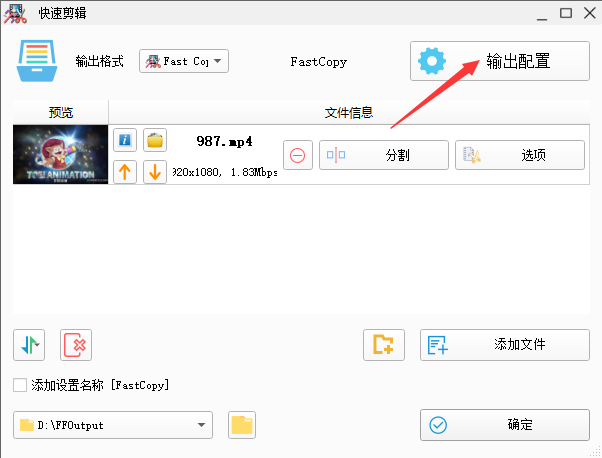
在这里用户可以自定义各种参数,比如压缩后视频文件的大小,你可以在列表下选择,也能够直接自己输入。
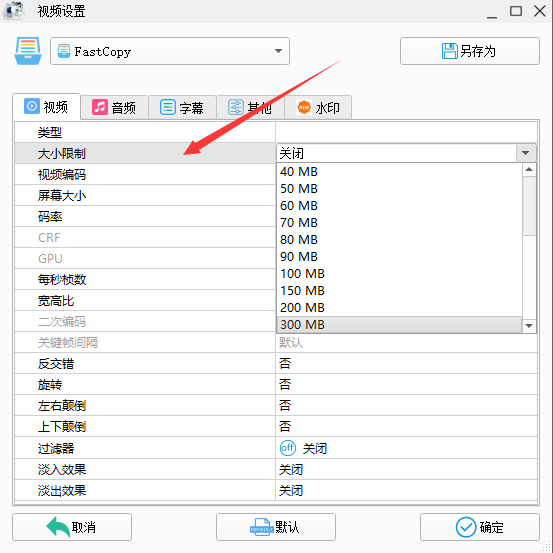
选择完毕后点击确定
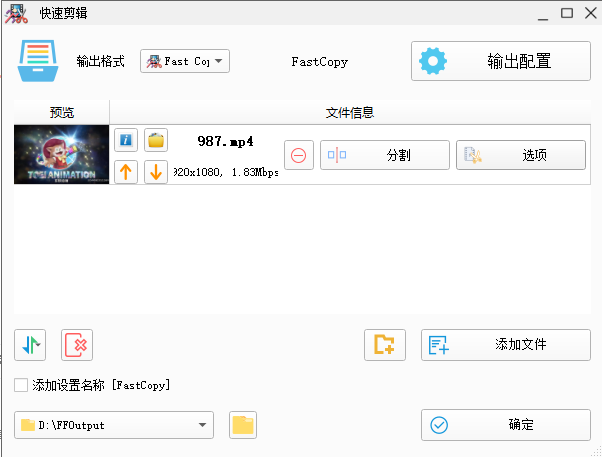
然后点击绿色的开始按钮即可

格式工厂怎么转换MP4?
首先运行格式工厂,点击视频下方的MP4
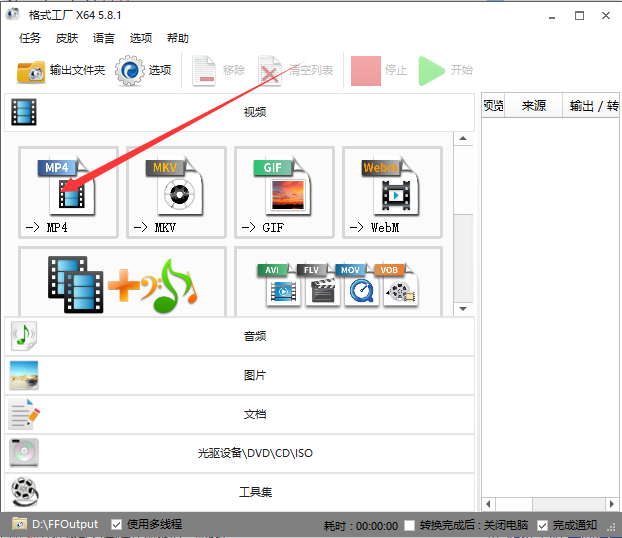
点击添加文件,打开需要转换成MP4的视频文件
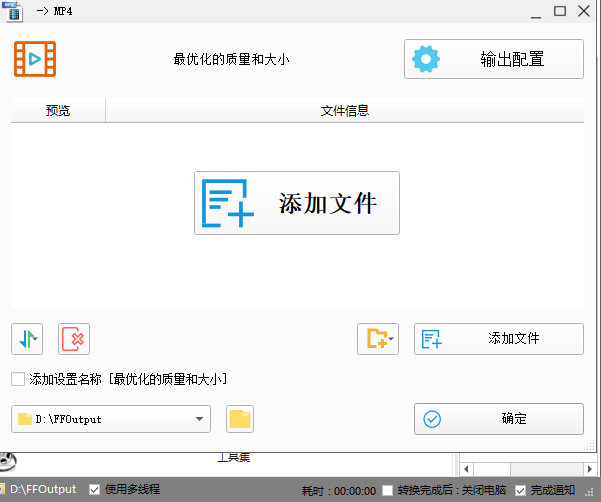
打开后点击确定
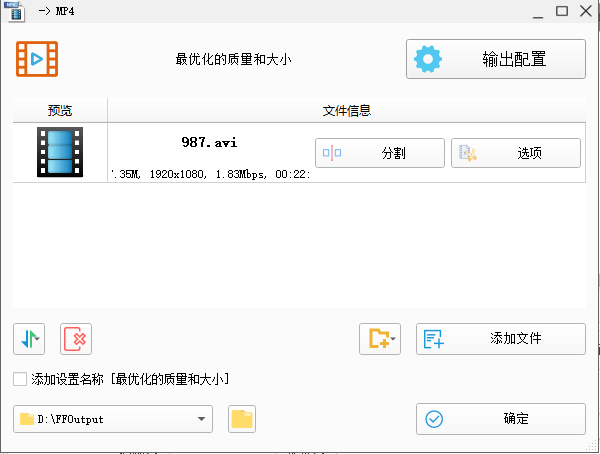
然后按绿色的开始按钮即可。
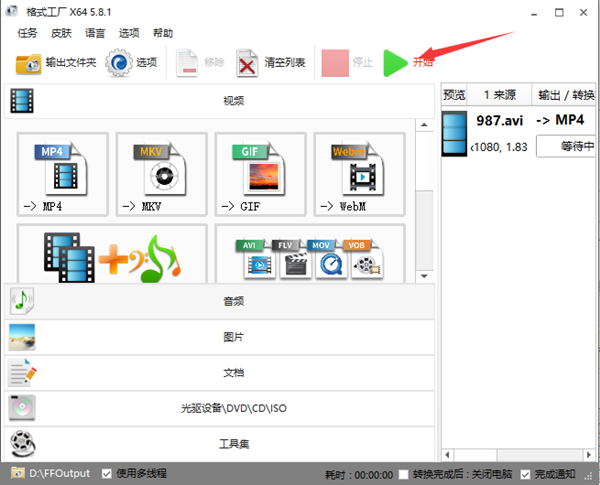
格式工厂怎么剪辑视频?
首先打开格式工厂客户端,然后点击视频下方的快速剪辑
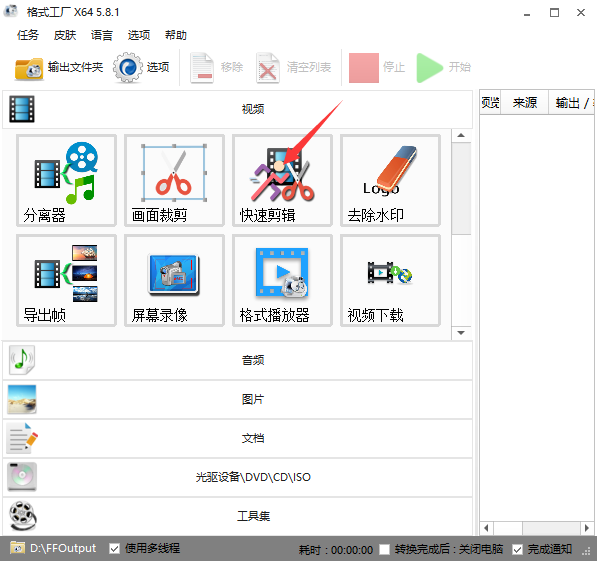
打开需要进行剪辑的视频文件,点击输出配置
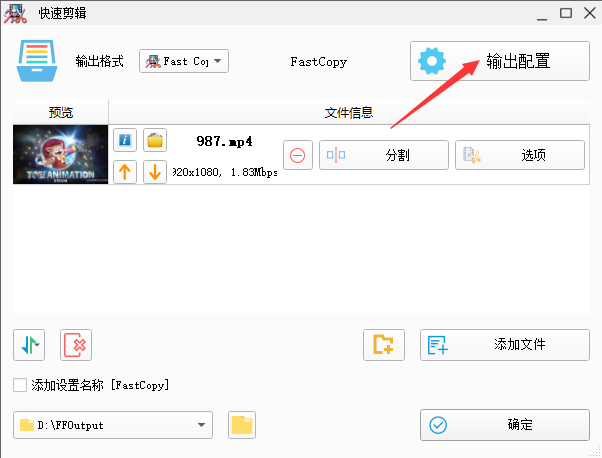
这里会有大量的视频参数,用户可以根据自己的需求进行设置
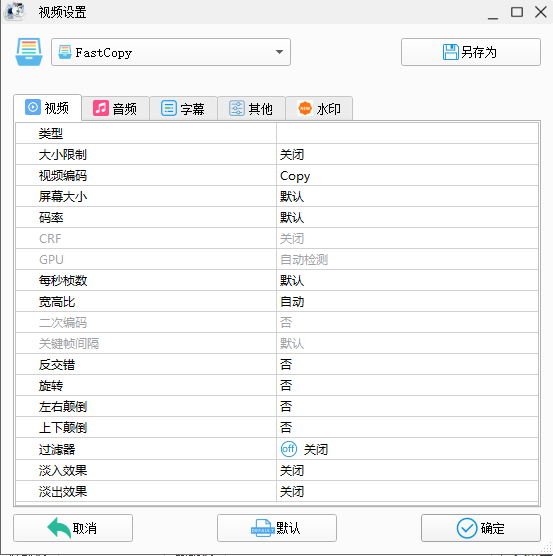
设置完毕后点击确定,然后在客户端的上方点击绿色的开始按钮即可开始剪辑了。
格式工厂怎么转换视频格式?
首先打开格式工厂,然后点击视频,下方有各种格式转换的功能
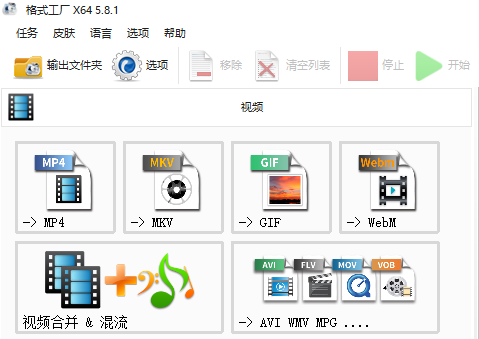
选择你需要转换的格式,进入后点击添加文件然后开始即可。
格式工厂怎么去除水印?
首先运行格式工厂,点击视频下方的去除水印
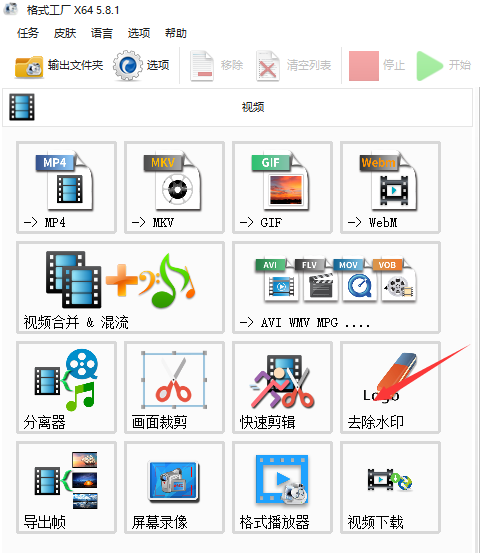
打开你需要去除水印的视频文件
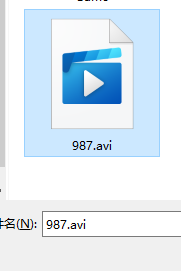
点击【剪辑】选项
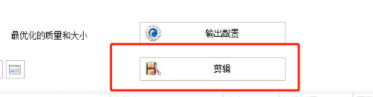
点击【选择区域操作】,选择【去除水印】,使用鼠标框选水印;然后点击【截取片段】,即设置去水印时间,默认开始时间,结束时间直接将视频进度拉到尾部,点击确定,等待处理完成即可。
格式工厂安装方法
首先在本页面下载格式工厂去广告版文件包,然后右键点击压缩包,选择解压到格式工厂
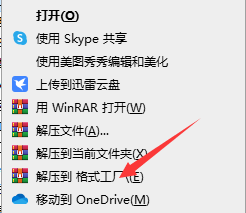
解压完成后直接就能够运行使用了
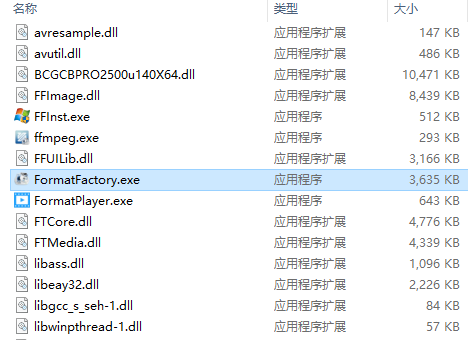
FormatFactory.exe为格式工厂的程序,下面的FormatPlayer.exe是播放器程序。
更新日志
2021年08月30日版本5.8.1.0
修复5.8.0版本闪退问题
2021年08月19日版本5.8.0.0
视频合并混流中加入对图片的支持
视频转换加入添加图片序列作为源文件
任务转换成功后,加入删除源文件的按钮
加入导出帧功能
修正了Win11不兼容的问题
修正了FormatPlayer的Bug
修正了混流中的没声音问题
修正了添加目录时的问题
下载仅供下载体验和测试学习,不得商用和正当使用。
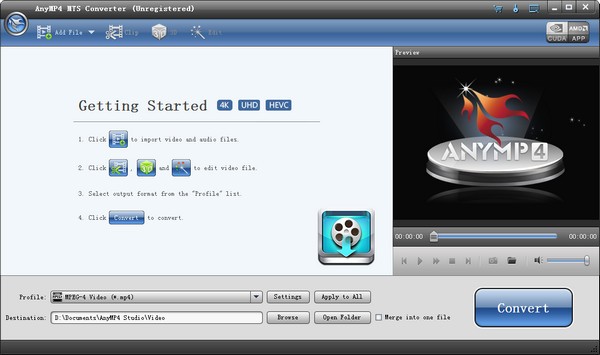
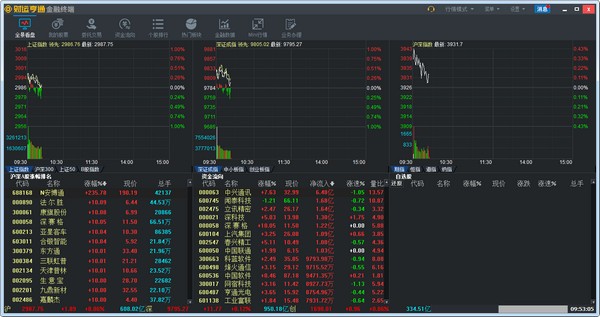
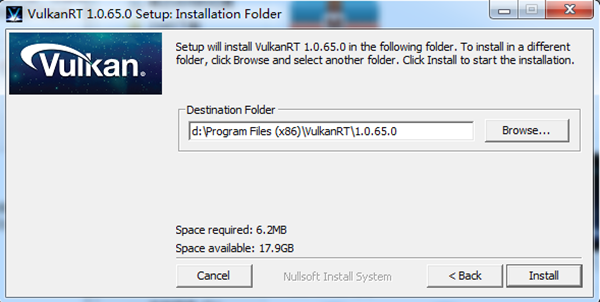
发表评论